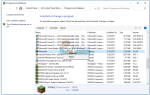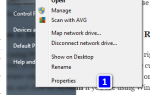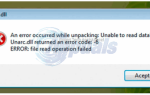Пользователи сообщают о проблемах с открытием Google Chrome, где они представлены с Класс не зарегистрирован. Ошибка. Эта проблема может возникнуть независимо от того, в какой операционной системе вы находитесь. В реестре происходит сбой, который вызывает эту ошибку, в общем, если вы переходите к фактическому каталогу, где установлен Chrome, он должен открыться. Например, c: \ Program Files (x86) \ Google \ Chrome в 64-битной системе или c: \ Program Files \ Google \ Chrome в 32-битной системе. Однако это не поможет решить проблему. В этом руководстве я проведу вас через пару шагов, чтобы навсегда решить проблему, решив проблемы с реестром.
На вашем компьютере, удерживайте Ключ Windows а также Нажмите R открыть Запустить диалог. В диалоговом окне «Выполнить» введите regedit.exe и нажмите Хорошо.
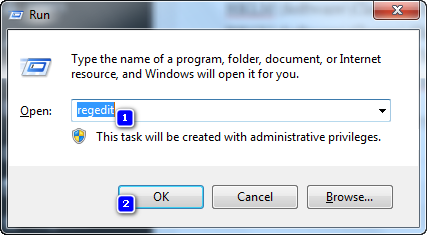
Теперь сделайте резервную копию куста реестра, если вы удалите неправильные ключи и у вас будет больше проблем, чем сейчас. На левой панели щелкните Компьютер, а затем нажмите файл -> экспорт -> и сохраните файл как Реестр резервного копирования.
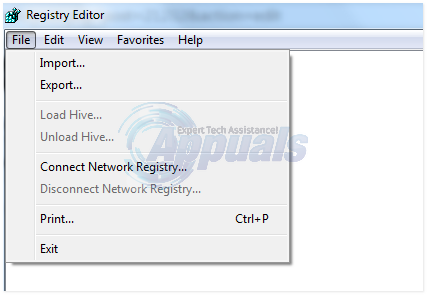
После этого перейдите к следующим ключам и удалите их. БЫТЬ ОСТОРОЖЕН! Удалить только те ключи, перечисленные ниже, подразделы (не корневые ключи), например: когда вы расширяете HKY_CLASSES_ROOT, Ищу Хром папка. Щелкните правой кнопкой мыши по нему и удалите.
HKEY_CLASSES_ROOT \ Chrome
HKLM \ Software \ Classes \ Chrome (все это)
HKCU \ Software \ Classes \ Chrome (все это)
HKLM \ Software \ Classes \ ChromeHTML \ открытая команда \ \ DelegateExecute
HKCU \ Software \ Classes \ ChromeHTML \ открытая команда \ \ DelegateExecute
Как только ключи будут удалены, перезагрузите компьютер и проверьте, работает ли Chrome. Если в итоге вы удалите неправильные ключи, вы можете импортировать куст реестра, открыв редактор реестра и нажав файл -> Импортировать -> выберите файл, который вы сохранили.